CMake es una familia de herramientas multiplataforma de código abierto diseñada para crear, probar y empaquetar software. CMake se usa para controlar el proceso de compilación de software mediante una plataforma simple y archivos de configuración independientes del compilador, y genera archivos MAKE nativos y espacios de trabajo que se pueden usar en el entorno de compilación de su elección. Kitware creó el conjunto de herramientas CMake en respuesta a la necesidad de un entorno de compilación potente y multiplataforma para proyectos de código abierto como ITK y VTK.
En este artículo, describiremos cómo puede instalar CMake en su Ubuntu tanto a través de la interfaz de usuario como de la línea de comandos.
Hemos ejecutado los comandos y procedimientos mencionados en este artículo en un sistema Ubuntu 20.04 LTS.
Instalar CMake a través de la interfaz de usuario de Ubuntu
La última versión de CMake al momento de escribir este artículo era la 3.20.0 y, afortunadamente, estaba disponible a través de Snap Store. Aquí, le explicaremos cómo puede instalarlo a través del Administrador de software de Ubuntu.
Instalación
Para una persona que no quiere abrir mucho la línea de comandos, instalar el software presente en el repositorio de Ubuntu a través de la interfaz de usuario es muy simple. En la barra de herramientas de actividades del escritorio de Ubuntu, haga clic en el icono del software de Ubuntu.
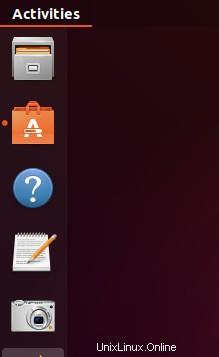
En la siguiente vista, haga clic en el icono de búsqueda e ingrese "CMake" en la barra de búsqueda. Los resultados de la búsqueda mostrarán Cmake de la siguiente manera:
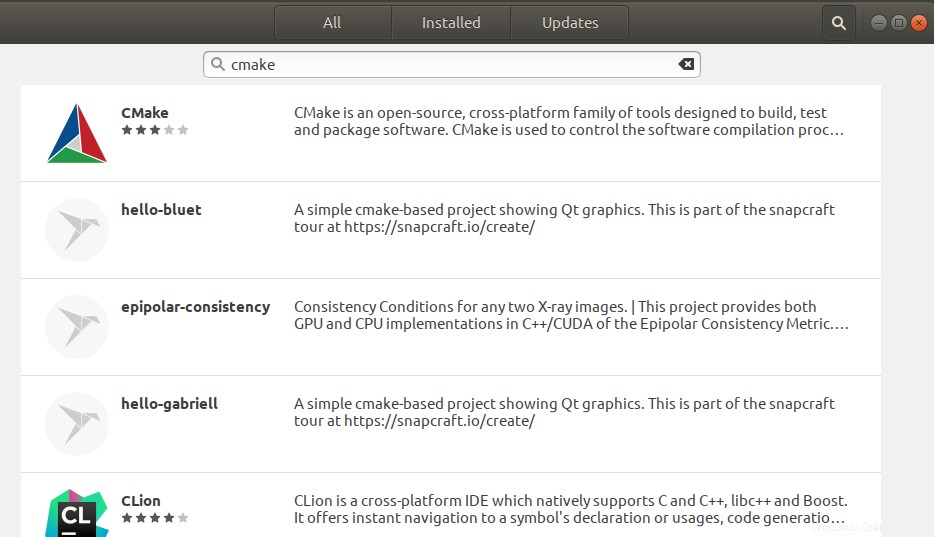
El primer paquete que aparece en el resultado de la búsqueda es el que mantiene Snap Store. Desde el Administrador de software, haga clic en la entrada CMake para abrir la siguiente vista:
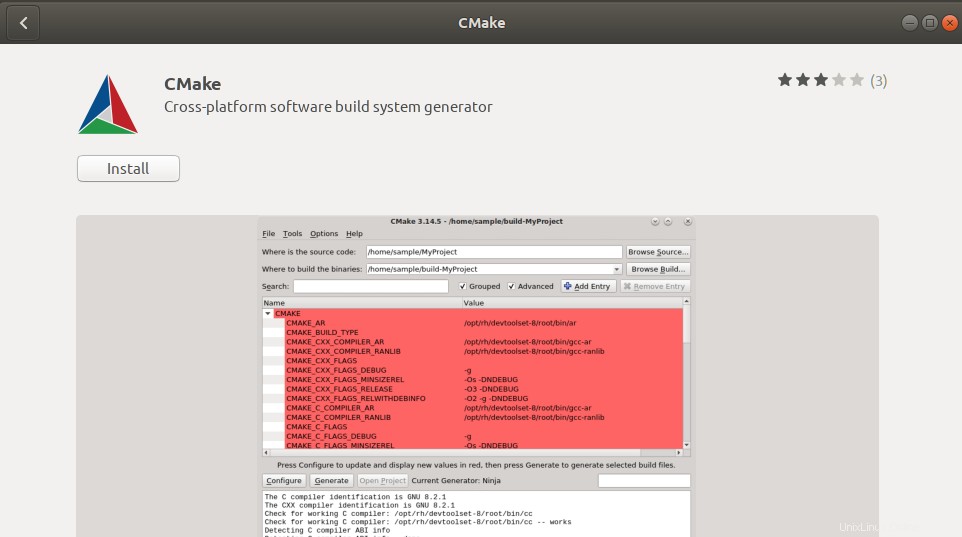
Haga clic en el botón Instalar para comenzar el proceso de instalación. Se mostrará el siguiente cuadro de diálogo de autenticación para que proporcione sus detalles de autenticación, ya que solo un usuario autorizado puede instalar software en Ubuntu.
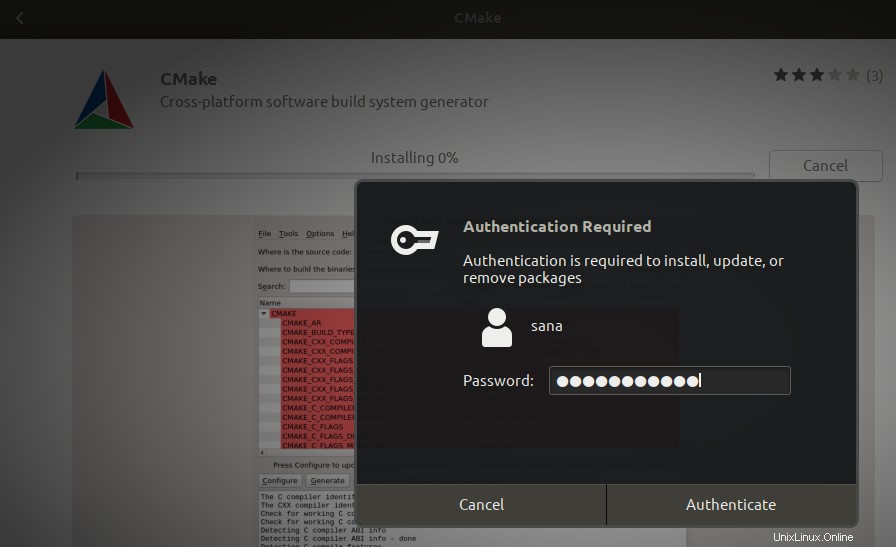
Ingrese su contraseña y haga clic en el botón Autenticar. Después de eso, comenzará el proceso de instalación, mostrando una barra de progreso de la siguiente manera.
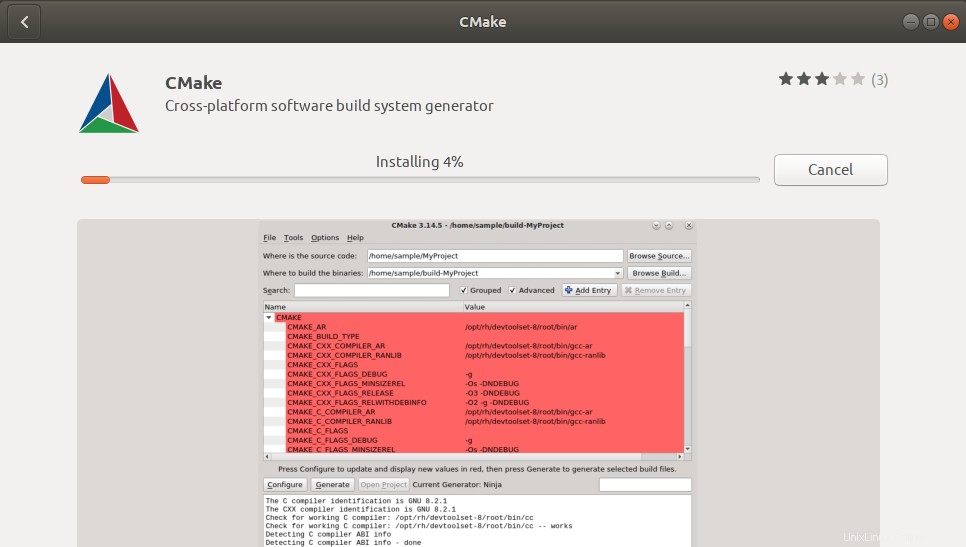 CMake se instalará en su sistema y recibirá el siguiente mensaje después de una instalación exitosa:
CMake se instalará en su sistema y recibirá el siguiente mensaje después de una instalación exitosa:
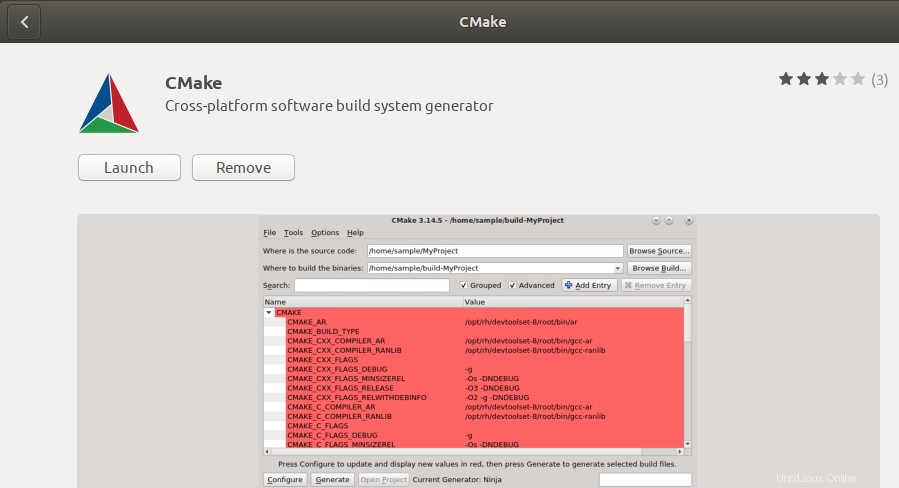
A través del cuadro de diálogo anterior, puede optar por iniciar directamente CMake e incluso eliminarlo inmediatamente por cualquier motivo.
$ sudo snap install cmake
Eliminar CMake
Si desea eliminar CMake que se instaló con el método anterior, puede eliminarlo de su sistema de la siguiente manera:
Abra el Administrador de software de Ubuntu y busque CMake. Verá el estado "Instalado" en la entrada de búsqueda. Haga clic en esta entrada y luego haga clic en Eliminar de la siguiente vista:
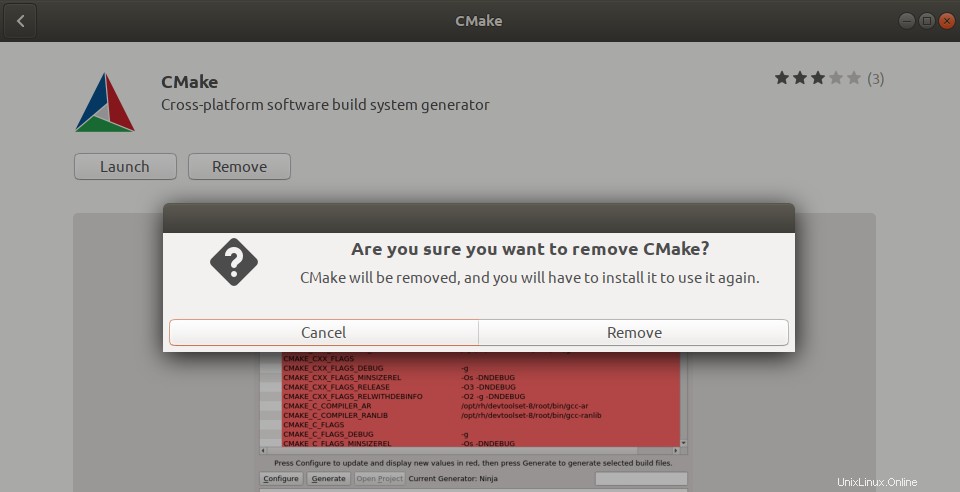
Luego, el sistema le mostrará un cuadro de diálogo de autenticación. El software se eliminará cuando proporcione la contraseña para el usuario sudo y haga clic en Autenticar en el cuadro de diálogo.
Instalar CMake a través de la línea de comandos de Ubuntu
Si prefiere la línea de comandos en lugar de la interfaz de usuario, este es el método que deberá seguir para instalar la última versión de CMake. También intenté instalar CMake a través de los repositorios predeterminados de Ubuntu y también a través de PPA, pero ninguno de ellos me dio la última versión. El único método viable consiste en descargar el código fuente del sitio web oficial de CMake "https://cmake.org/download/", compilarlo y luego instalar CMake a través de él.
Abra la línea de comando de Ubuntu, la Terminal ya sea a través de Ctrl+Alt+T acceso directo o a través de la búsqueda del iniciador de aplicaciones.
Instale herramientas y bibliotecas de compilación de las que depende CMake:
$ sudo apt-get install build-essential libssl-dev
Vaya al directorio temporal:
$ cd /tmp
Luego, ingrese el siguiente comando para descargar el código fuente:
$ wget https://github.com/Kitware/CMake/releases/download/v3.20.0/cmake-3.20.0.tar.gz
Una vez descargado el archivo tar.gz, ingrese el siguiente comando para extraerlo:
$ tar -zxvf cmake-3.20.0.tar.gz
Luego muévase a la carpeta extraída de la siguiente manera:
$ cd cmake-3.20.0
Finalmente, ejecute los siguientes comandos para compilar e instalar CMake:
./bootstrap
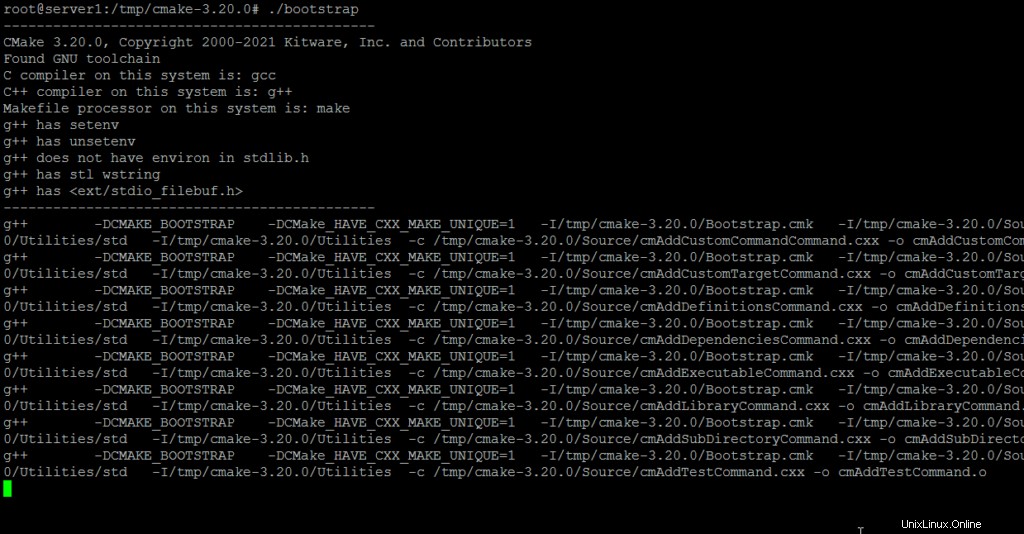
El proceso de arranque puede llevar algún tiempo, no lo interrumpa. Cuando CMake haya iniciado, obtendrá el siguiente resultado:
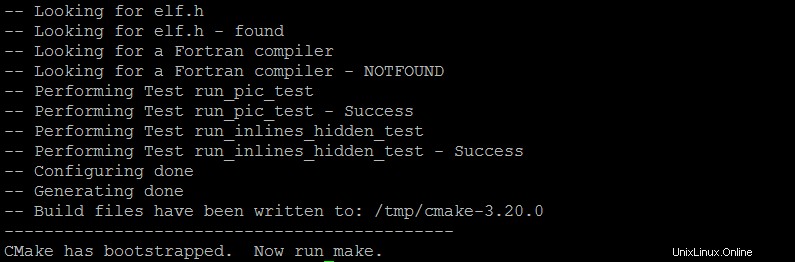
Ahora puede hacerlo usando el siguiente comando:
$ make
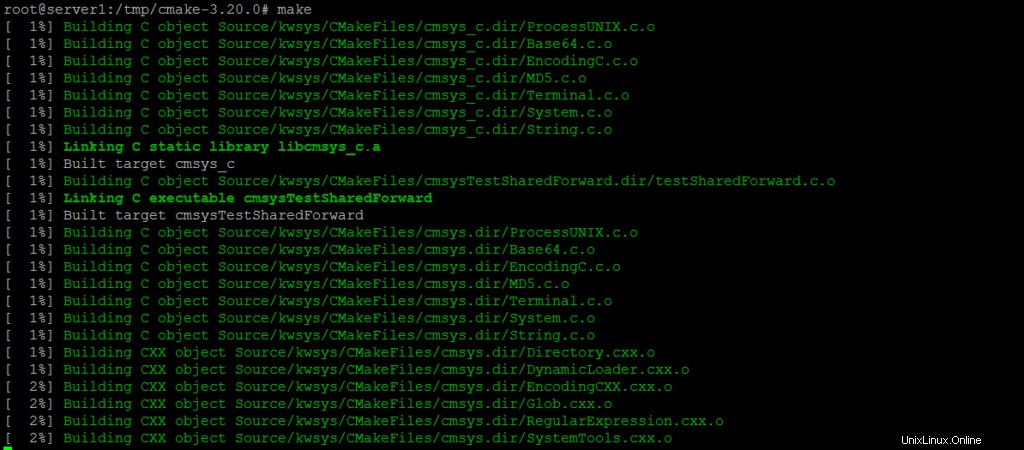
Y luego instálelo de la siguiente manera:
$ sudo make install
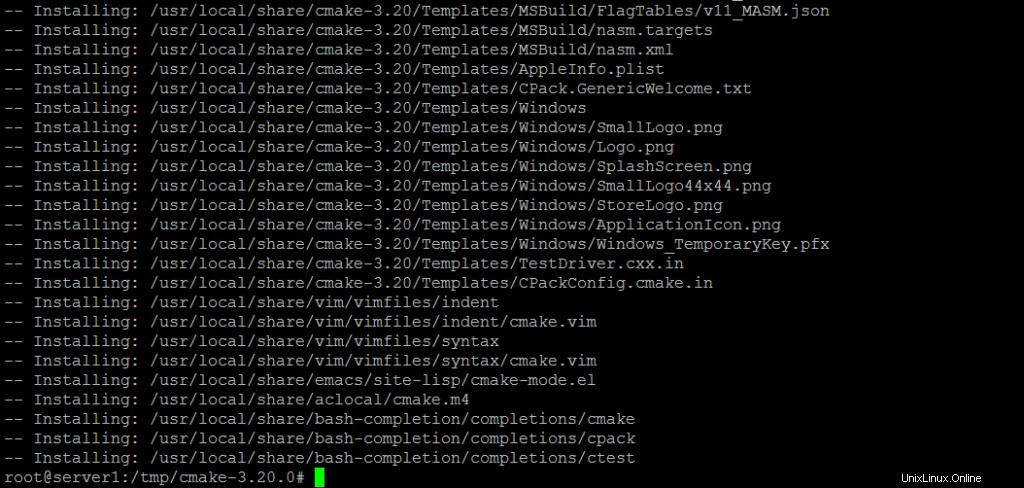
Después de que el software se haya instalado correctamente, puede verificar su instalación y también si la versión correcta está instalada, a través del siguiente comando:
$ cmake --version

CMake 3.20.0 se ha instalado correctamente en Ubuntu. Ahora puede usar la herramienta CLI para trabajar con el código de su software.